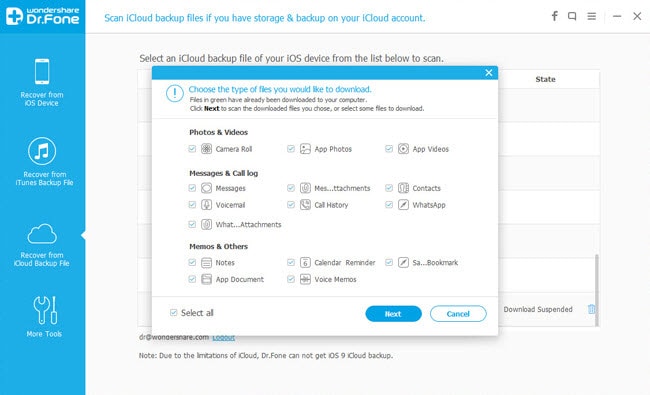iPhone 6s/iPhone 7/iOS 9
- 1 iPhone 7/6s noticias
- 1,1 características y especificaciones
- 1.2 video conceptos
- 1.3 concepto imágenes
- 1.4 fecha de lanzamiento
- 1.5 precios
- 1.6 secretos de en iPhone 7/6s
- ¿1.7 iPhone 7 o iPhone 6s?
- 2 Consejos iPhone 7/6s
- 2.1 mantener rápido iPhone 7/6s
- 2.2 recuperar foto en notas
- 2.3 iPhone 7/7s Data Recovery
- 2.4 iPhone 6s/6s más Data Recovery
- 2.5 recuperar Video en notas
- 2.6 transferencia de datos para iPhone 7/6s
- iPhone 2.7 7/6s VS Samsung Galaxy S6 borde
- 3. iOS 9 Noticias
- 3.1 secretos acerca de iOS 9
- 3,2 iOS 9 duración de la batería
- 3,3 iOS 9 pista la actividad Sexual
- 3,4 iOS 9 brillantes características
- 3,5 por qué no instalar iOS 9 Beta
- 3.6 Jailebreak ajustes asesinado en iOS 9
- fondos de pantalla de 3,7 iOS 9
- iOS de VS iOS 9 3,8 8
- Errores de 3,9 iOS 9
- Problemas de iOS 9 3,10
- 4. iOS 9 consejos
- 4.1 guía para descargar e instalar iOS 9
- 4.2 Guía para jailbreak iPhone iOS 9
- 4.3 actualización del iOS 9
- 4.4 downgrade iOS 9
- 4.5 bricked iPhone después actualización de iOS 9
- 4.6 Logo de la manzana blanca después de actualización de iOS 9
- Data Recovery de 4,7 iOS 9
- 4.8 liberar iOS espacio 9
- 4,9 iOS 9 dispositivo de recuperación
- 4.10 la transferencia a iOS 9
4 cosas para hacer cuando usted borrar datos importantes de su nuevo iPhone 7/7
Accidentalmente borrar importantes archivos en tu iPhone pueden ser un problema frustrante sobre todo cuando no tienes idea qué hacer para conseguirlo de nuevo. La siguiente solución cuatro paso debe ser capaces de ayudarle a conseguir fácilmente sus datos importantes.
1. dejar de usar el iPhone7 / iPhone 7S
Lo primero que tienes que hacer el momento que descubres que has perdido datos importantes debe inmediatamente dejar de usar tu iPhone. La razón principal por qué quieres dejar de usar tu iPhone 7 inmediatamente es porque no desea que los nuevos datos generados para sobrescribir los datos perdidos. Si esto sucede puede ser imposible recuperar los datos perdidos.
2. Compruebe el contenido de copia de seguridad iTunes a ver si los datos se
El siguiente paso es comprobar la copia de seguridad de iTunes para ver si existe la pérdida de datos. El principal problema que vas a encontrar aquí es que Apple no permite ver los datos de la copia de seguridad de iTunes. Usted puede decidir restaurar todos los datos y espero que los datos perdidos allí pero tenemos que advertir que este movimiento es probable que borrará todo en tu iPhone 7 / 7 plus.
Por suerte, hay una aplicación que le permite ver los archivos en la copia de seguridad de iTunes. Wondershare Dr. Fone te permite obtener una lista detallada de todos los respaldo de los datos disponibles en iTunes. Algunas de las características de Wondershare Dr. Fone encontrará útiles incluyen:

- Le permite recuperar todos los datos incluidos mensajes eliminados, contactos, fotos, videos y otros archivos desde tu dispositivo iOS
- Es fácil de usar como veremos poco
- Le permite elegir los archivos que desea recuperar
- Puede arreglar el sistema operativo de tu dispositivo iOS.
Paso 1: asumiendo que han descargado e instalado el Dr. Fone al ordenador, ejecutar el programa. Haga clic en "Recuperar desde iTunes". La aplicación detectará todos los archivos de copia de seguridad disponibles que tienes. Haga clic en el que quieras basado en la fecha que fue creado. Es ideal para elegir la última copia de seguridad antes de que has perdido tus datos.
Paso 2: Seleccione el archivo de copia de seguridad de iTunes que pueda contener la pérdida de datos y haga clic en "Start Scan". La exploración del proceso mi tomar un tiempo asi que tengan paciencia.
Se extraerá el archivo de copia de seguridad y todos los datos en categorías. Entonces usted puede comprobar si los datos que has perdido están en el archivo.
3. usted también puede comprobar si sus datos están en la copia de seguridad de iCloud
También puede comprobar si sus datos están en iCloud backup archivo. El problema es que es muy difícil ver todos los datos en tu iCloud de nuevo para arriba y otra vez si se intenta restaurar y espero que sea todo allí, usted puede borrar todos los datos de tu iPhone.
Wondershare Dr. Fone puede ayudarle a mirar en la copia de seguridad de iCloud para encontrar sus datos. Siga estos sencillos pasos para hacerlo.
Paso 3: Una ventana aparecerá mostrando todos los datos disponibles en el archivo de copia de seguridad de iCloud descargado. Seleccione el tipo de archivo que desea analizar. El archivo que usted elija dependerá del tipo de datos que has perdido. Por ejemplo si has perdido mensajes, seleccionas "mensajes y registros de llamadas.
4. recuperar los datos eliminados
Obviamente si usted puede encontrar los datos eliminados ya sea iTunes de iCloud backup, puede restaurar fácilmente los archivos y todo irá bien. Si usted sin embargo no puede encontrar los datos en cualquiera de sus copias de seguridad, todavía puede recuperar los datos utilizando Wondershare Dr. Fone. Aquí es cómo.
Paso 3: Una vez finalizada la exploración, se listarán todos los datos en categorías. Aquí puedes escuchar los datos y decidir lo que gustaría recuperar. También puede filtrar los resultados para mostrar sólo el contenido eliminado seleccionando "Mostrar sólo los elementos eliminados."
Una vez que encuentre los archivos eliminados, haga clic en "Recuperar" para guardar en tu ordenador.